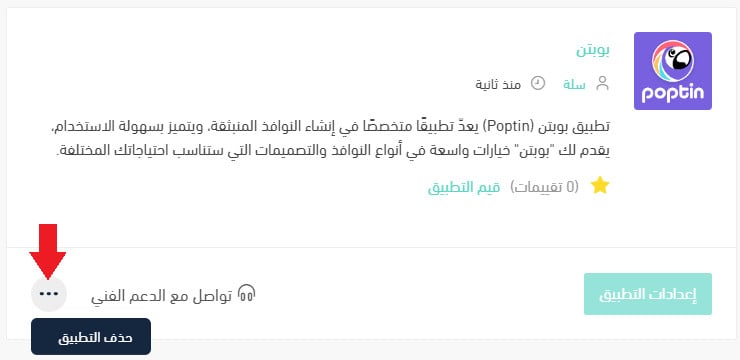ما هو بوبتن poptin؟
تطبيق بوبتن (Poptin) يعدّ تطبيقًا متخصصًا في إنشاء النوافذ المنبثقة، ويتميز بسهولة الاستخدام، يقدم لك "بوبتن" خيارات واسعة في أنواع النوافذ والتصميمات التي ستناسب احتياجاتك المختلفة.
خطوات الربط مع poptin:
يتم الربط مع الخدمة على مرحلتين:
- تسجيل حساب جديد على poptin
- نسخ رمز التتبع من poptin
- تثبيت تطبيق poptin على متجرك
المرحلة الأولى: تسجيل حساب جديد على poptin
1. من صفحة تسجيل حساب Poptin جديد ، أدخل البريد الإلكتروني، اضغط (Sign Up).
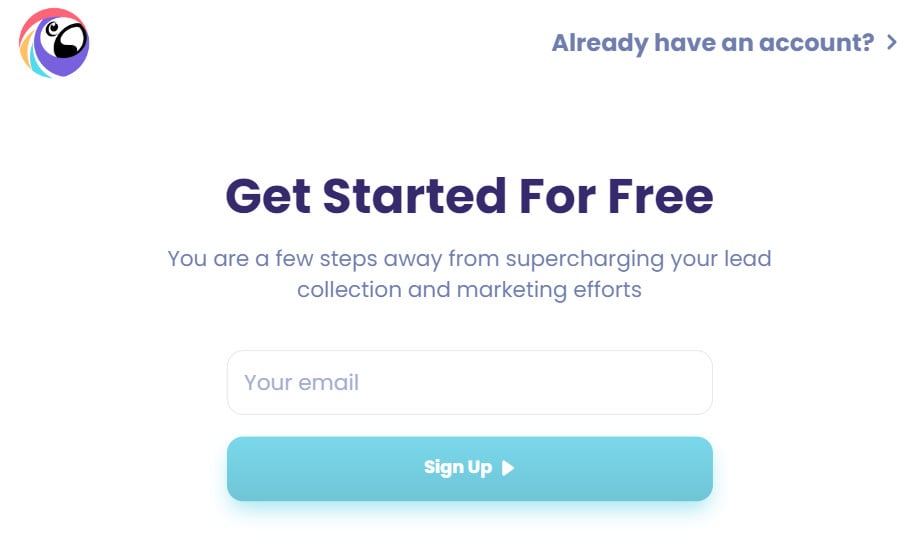
2. أدخل البيانات اللازمة لإتمام عملية التسجيل، واضغط (Let's Get STARTED).
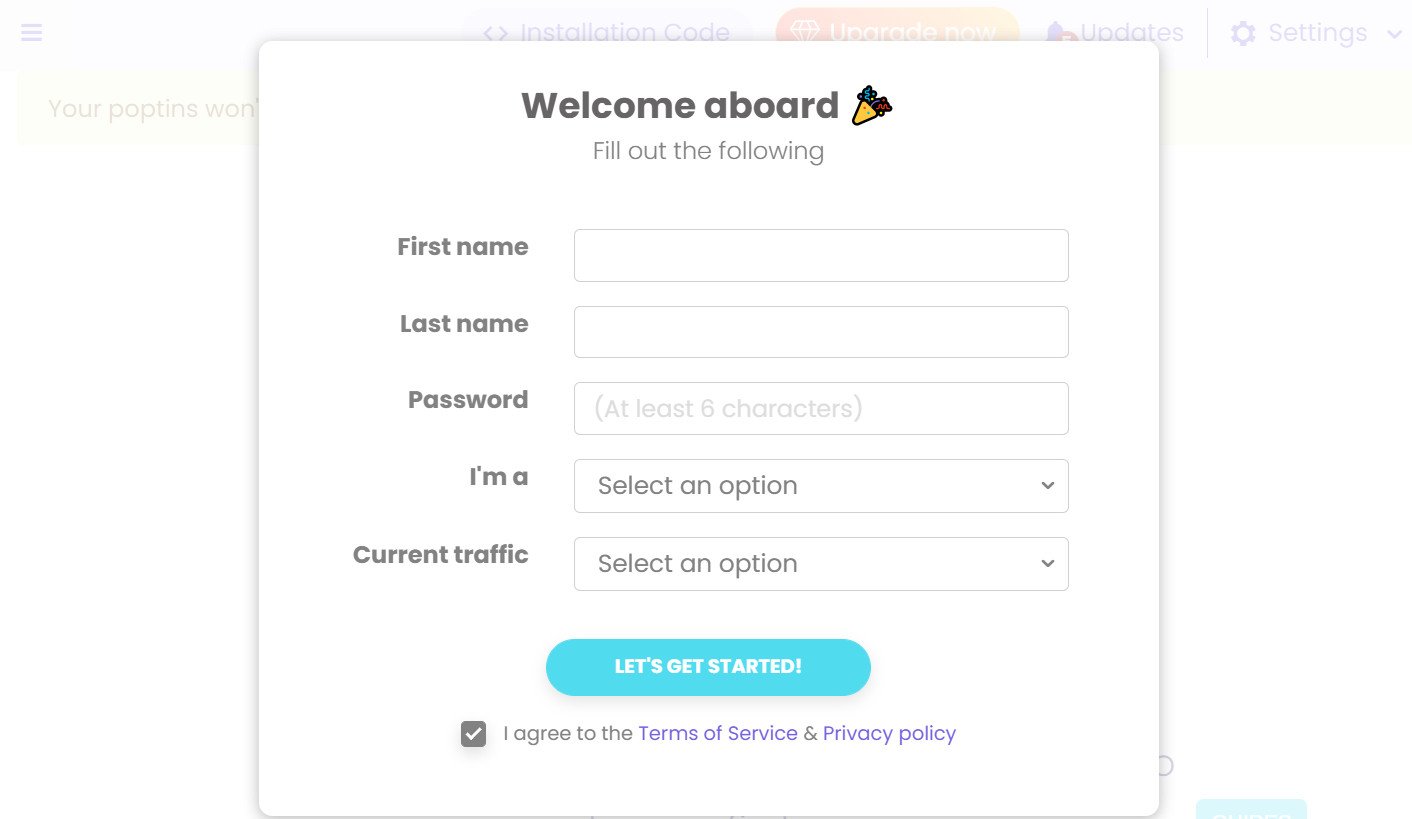
3. اختر الباقة التي تناسب نشاط متجرك.
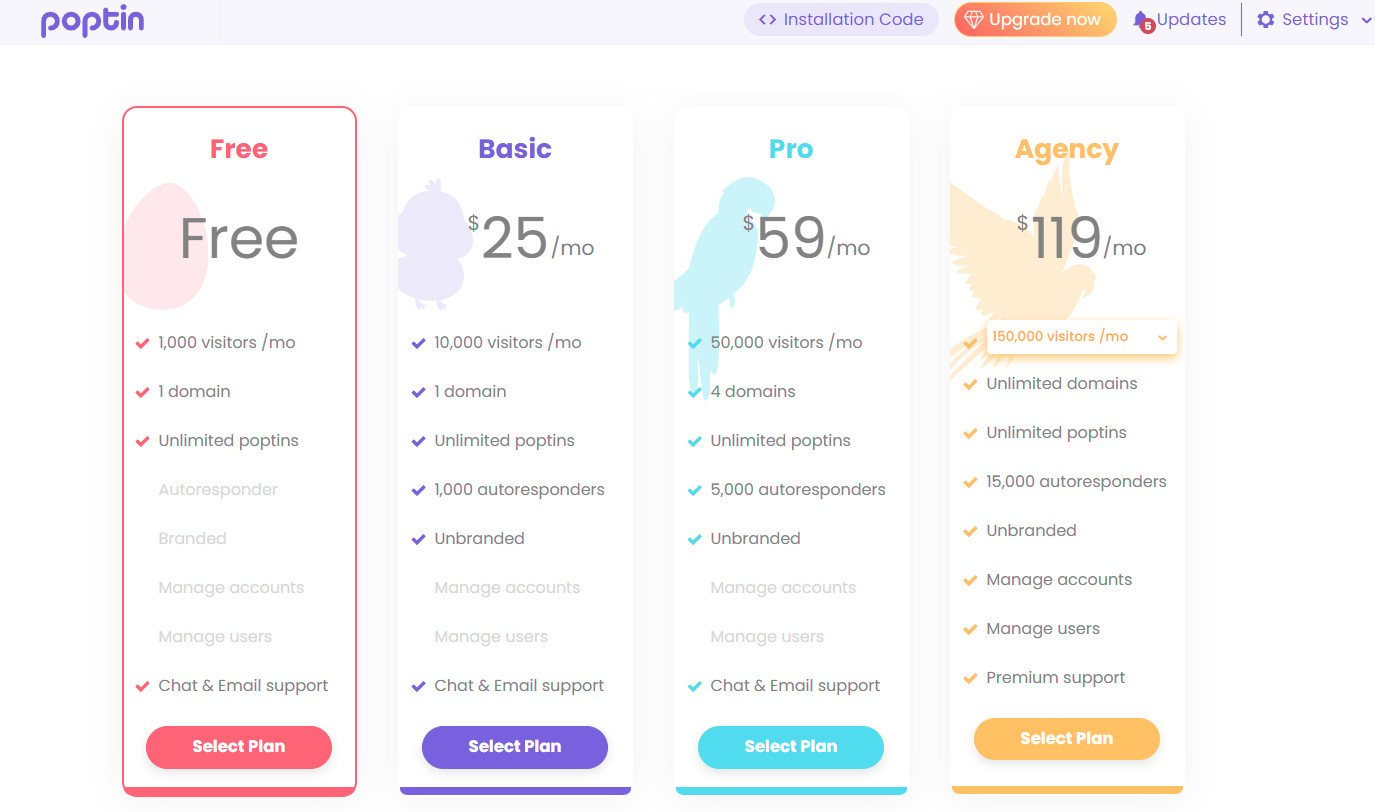
فتظهر الصفحة الرئيسية لـ poptin بالشكل:
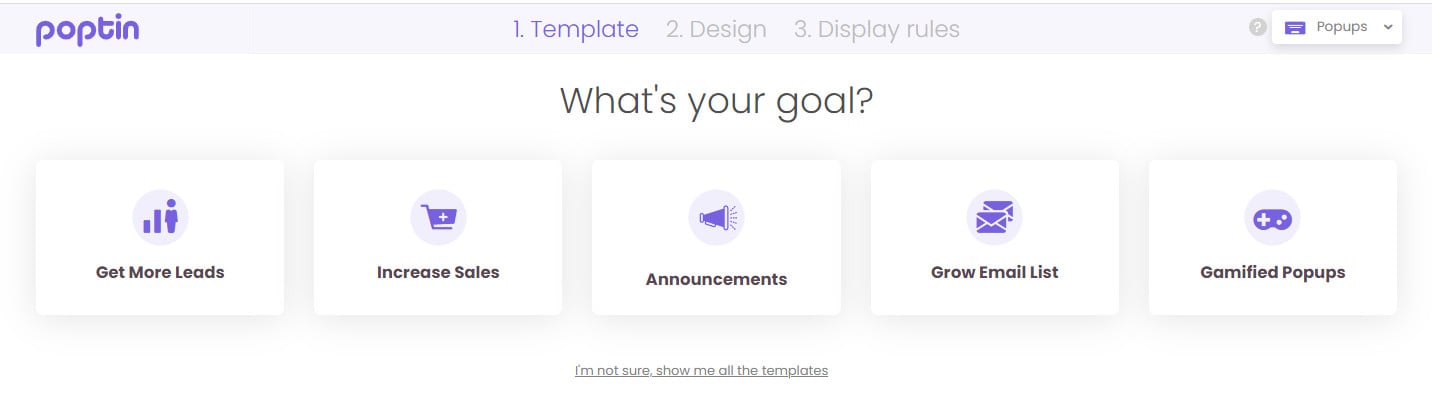
المرحلة الثانية: نسخ رمز التتبع من poptin
1. من حسابك على poptin، اضغط الإعدادات (Settings)، ثم اضغط (Profile).
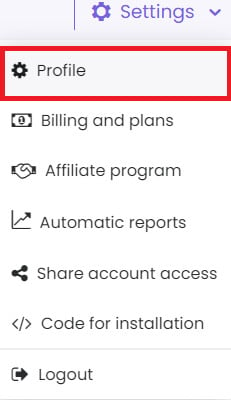
2. من صفحة الـ Profile، بجانب حقل الـ User ID اضغط (Copy).
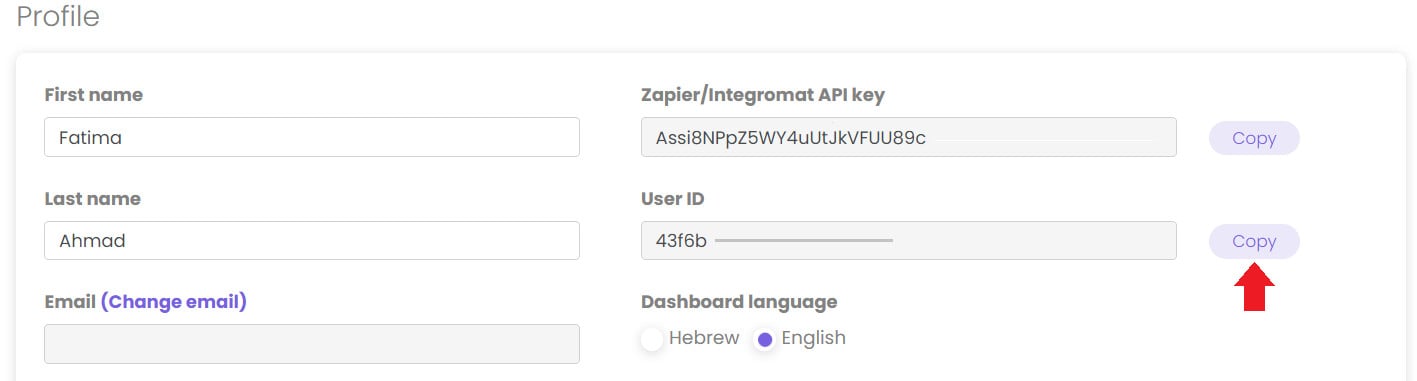
المرحلة الثالثة: تثبيت تطبيق poptin على متجرك وتفعيله
1. من القائمة الجانبية للوحة التحكم، اضغط على (التطبيقات المثبتة).
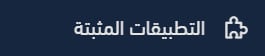
2. من لافتة متجر تطبيقات سلة، اضغط على (تصفح متجر تطبيقات سلة).

3. من صفحة تطبيق poptin، اضغط على (تثبيت)
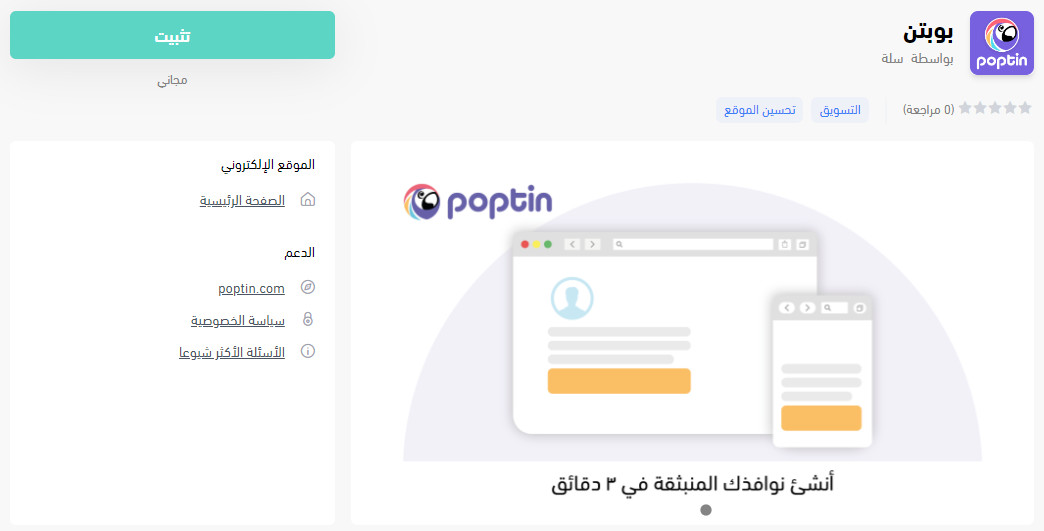
اكتمل تثبيت تطبيق poptin على متجرك وسيظهر ضمن التطبيقات المثبتة بالشكل:
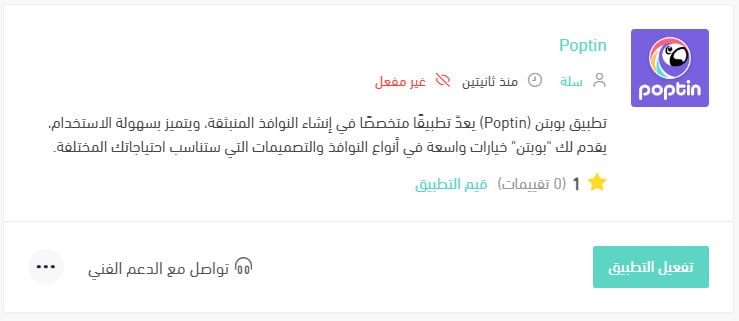
4. من صفحة التطبيقات المثبتة، من تطبيق بوبتن، اضغط (تفعيل التطبيق).
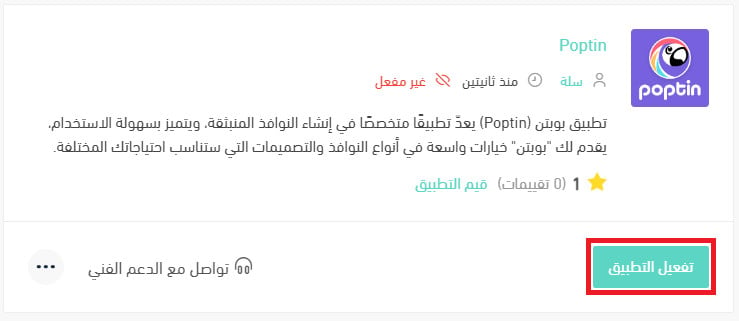
5. ألصق رمز التتبع الذي نسخته في الخطوة الثانية من المرحلة السابقة.
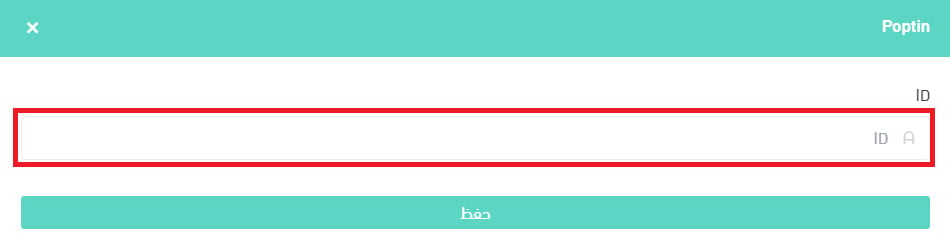
تهانينا، فعلت للتو تطبيق بوبتن وأصبح جاهزاً للاستخدام.
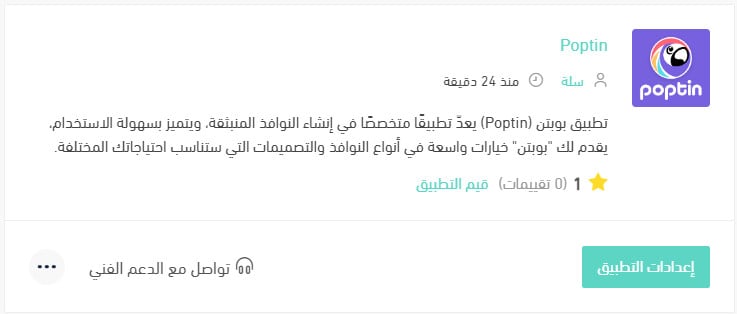
لمزيد من التفاصيل حول إدارة تطبيقات متجري
الأسئلة الشائعة
ما أهم مزايا التطبيق؟
- سهولة في الاستخدام، صمم نوافذك بخاصية السحب والإفلات في دقائق قليلة.
- خيارات واسعة من التصميمات المختلفة بجودة عالية.
- خيارات واسعة في أنواع النوافذ، فيمكّنك التطبيق من إنشاء نوافذ مخصصة للدعاية، أو جمع آراء عملائك، وغيرها.
- تقنية A/B testing متقدمة وسهلة.
لمزيد من التفاصيل حول الخدمة راجع مركز المساعدة لـ Poptin
كيف يمكنني تخصيص نافذة منبثقة على متجري باستخدام بوبتن؟
1. من صفحة حسابك على بوبتن، اختر هدفك من النافذة المنبثقة وعلى سبيل المثال: زيادة المبيعات (Increase Sales) ثم حدد القالب الذي تريد العمل عليه.
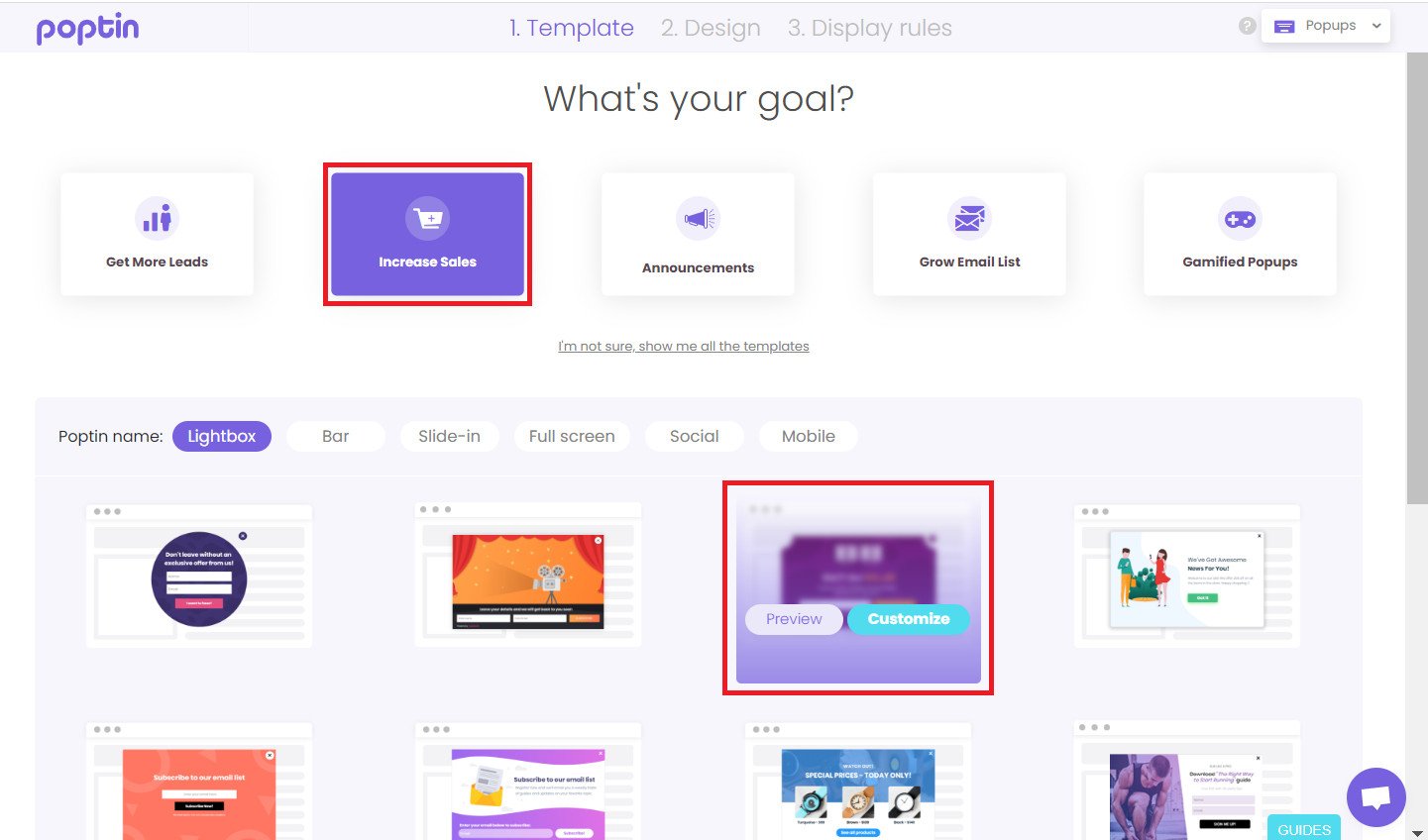
2. أدخل رابط متجرك واكتب اسمًا تعريفيًا للنافذة المنبثقة.
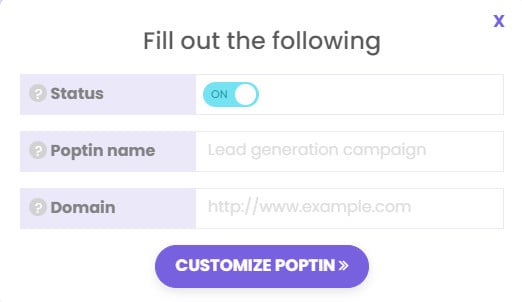
3. خصص القالب بحسب هدفك منه، ثم اضغط (Next).
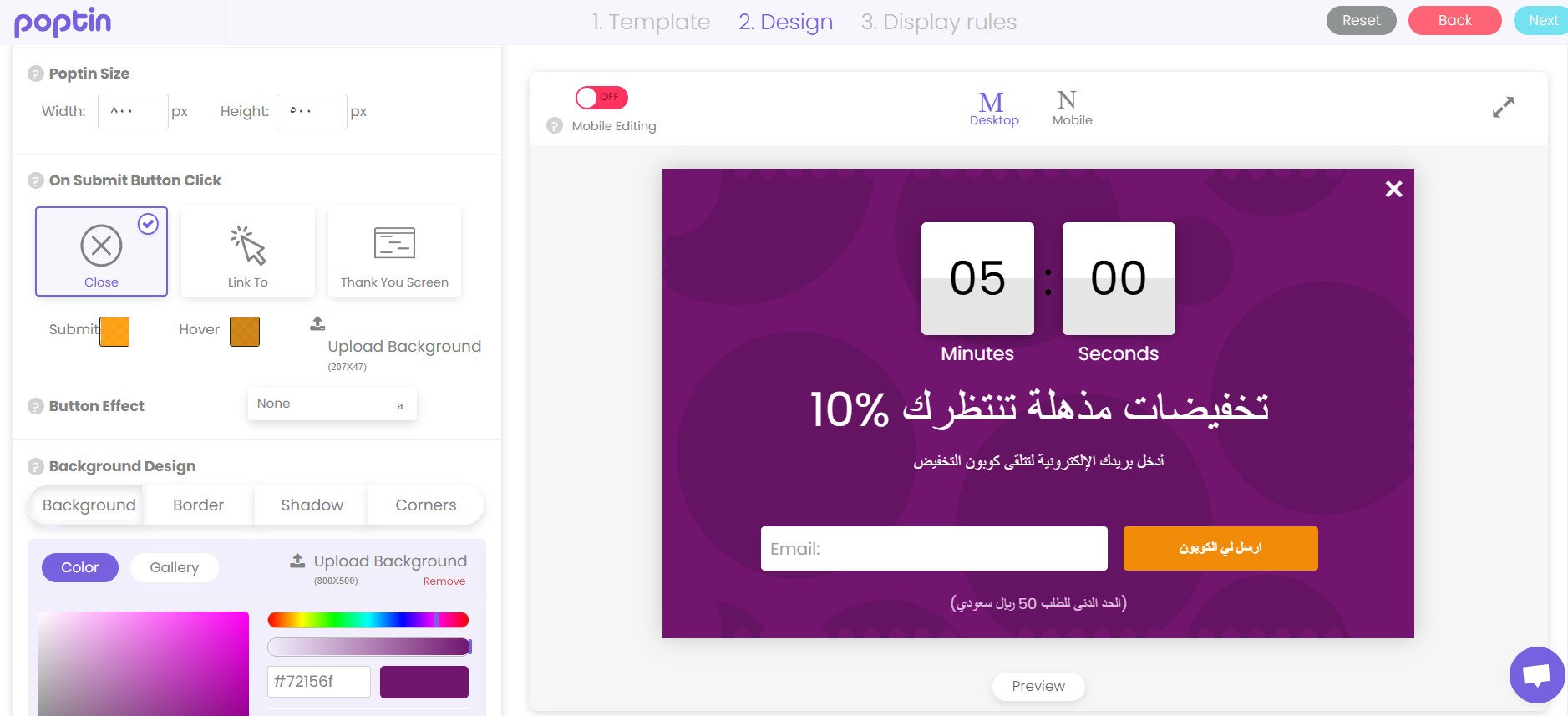
4. خصص المشغلات التي ستظهر وفقها النافذة، ثم اضغط نشر (Publish)
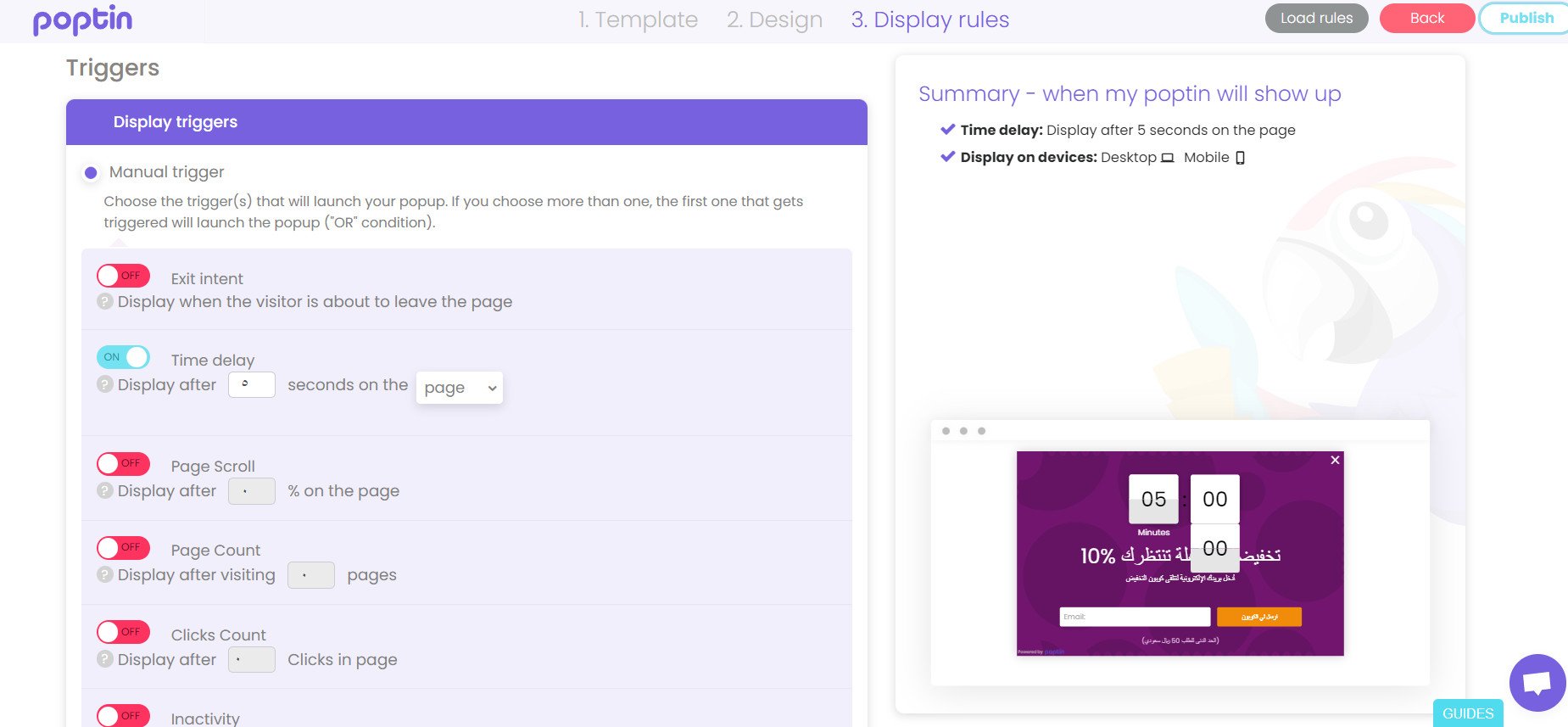
5. لمشاهدة كيف سيبدو متجرك مع النافذة المنبثقة اضغط على زر الانتقال للمتجر.

فتظهر النافذة المنبثقة في المتجر بالشكل:
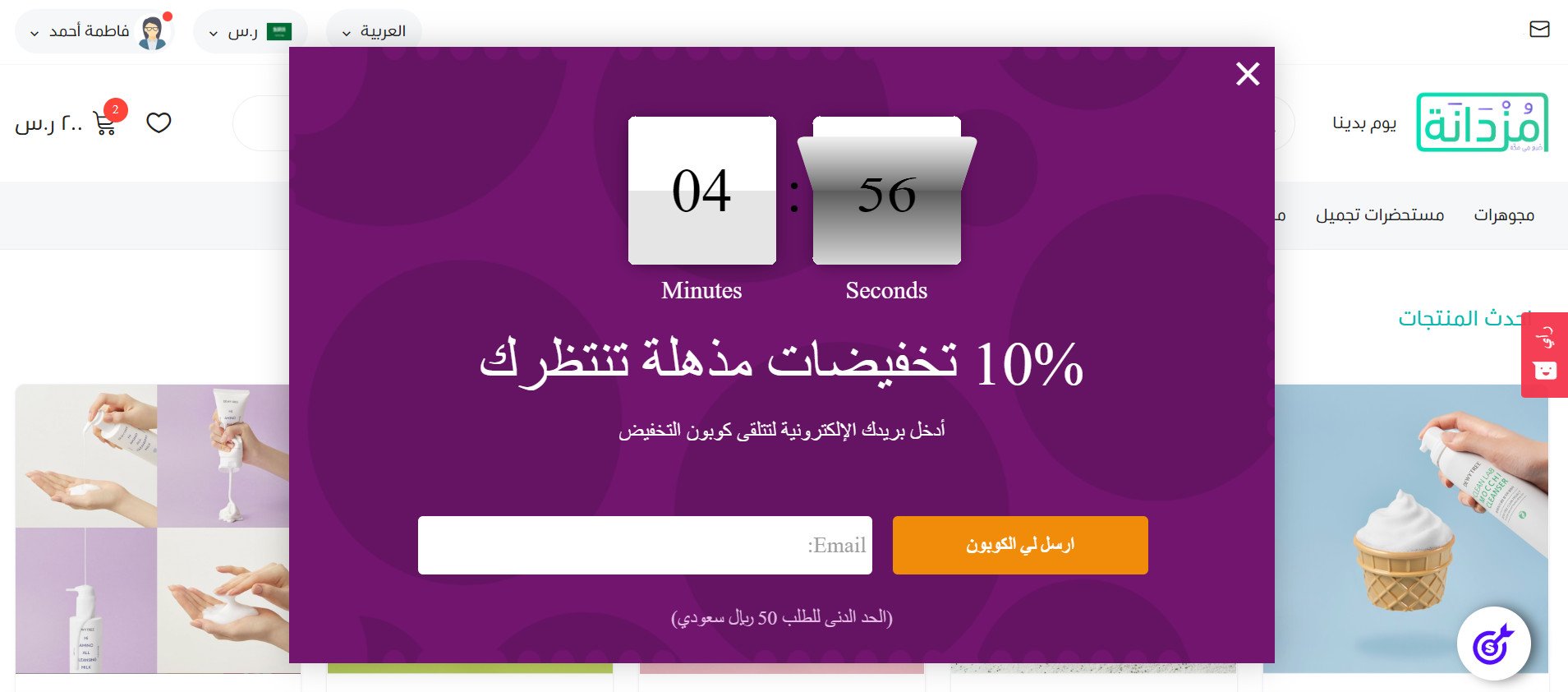
كيف يمكنني مشاهدة تفاعلات زوار متجري مع النافذة المنبثقة؟
من حسابك على بوبتن، اضغط على اسم النافذة المنبثقة التي تريد مشاهدة التفاعل معها
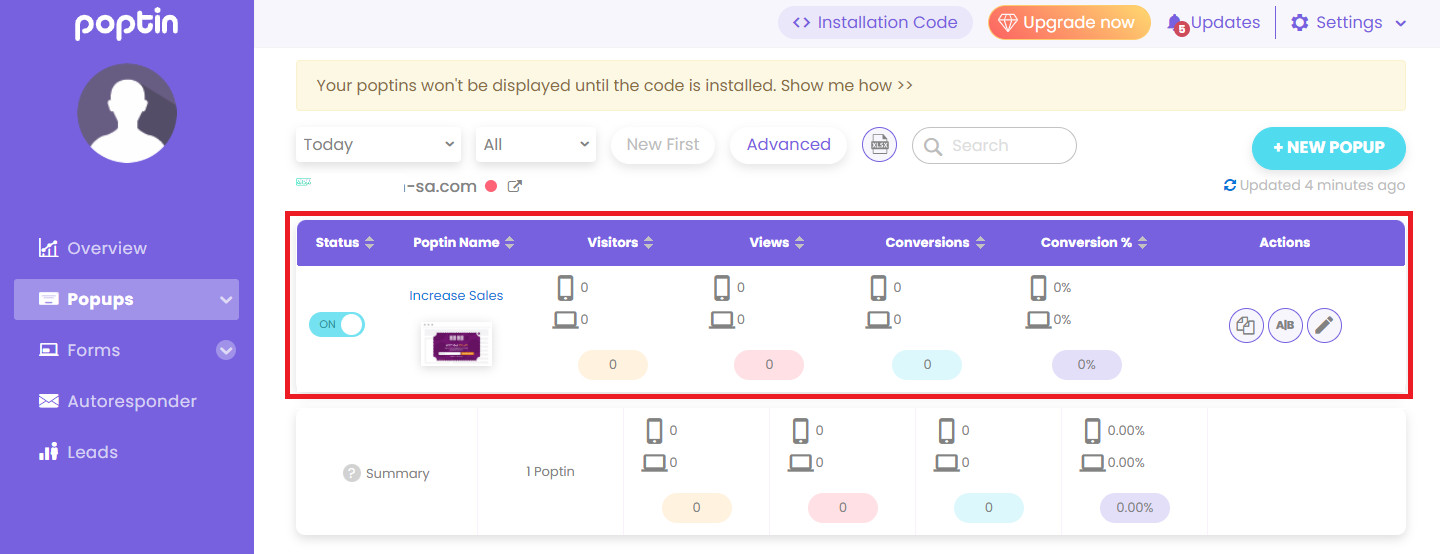
فيتم عرض كافة التفاعلات معها بالشكل:
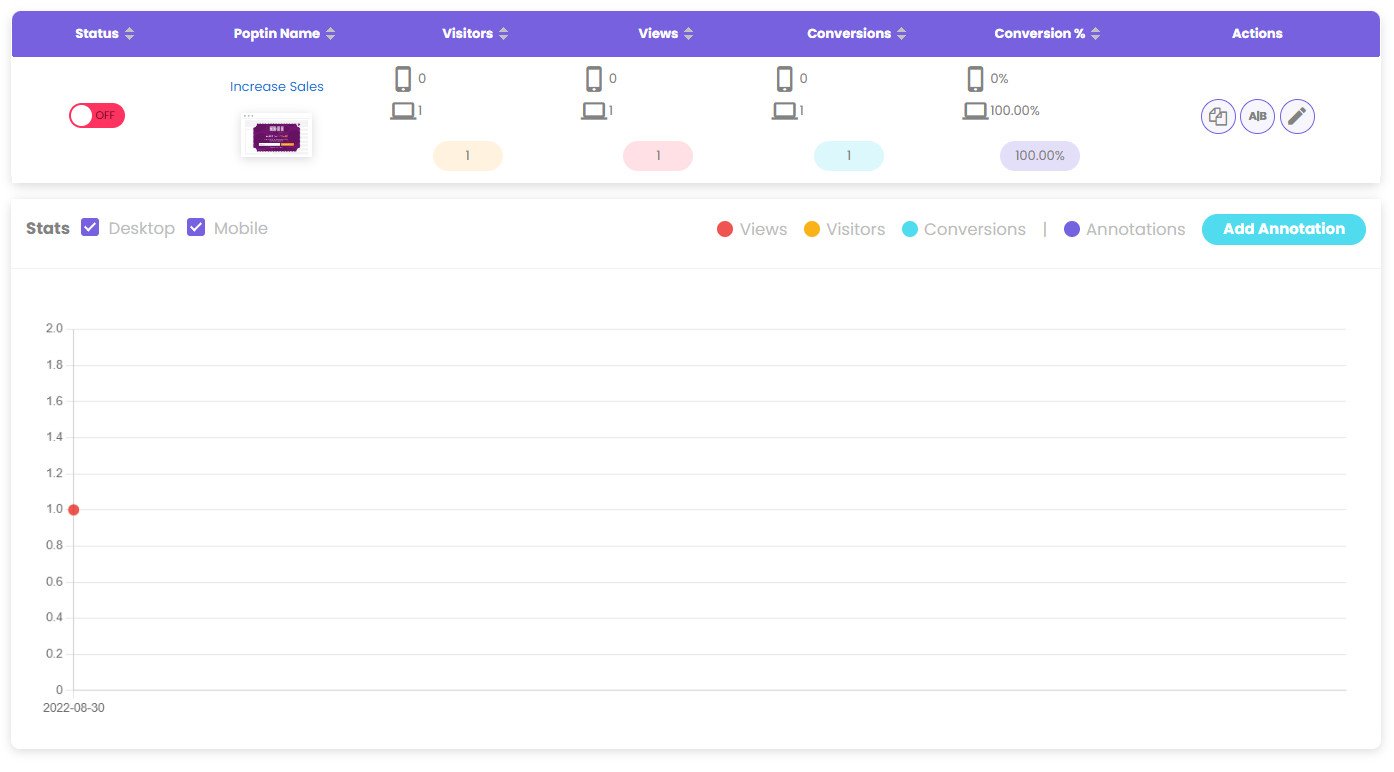
كيف يمكنني حذف تطبيق poptin من متجري؟
1. من القائمة الجانبية للوحة التحكم، اضغط على (التطبيقات المثبتة).
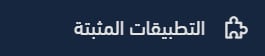
2. من صفحة جميع التطبيقات، ومن تطبيق poptin ، اضغط على علامة (...) ثم اضغط على (حذف التطبيق) كما هو ظاهر في الصورة.